Bạn đang xem bài viết Khôi phục file xóa bằng phím Shift + Delete tại Pgdphurieng.edu.vn bạn có thể truy cập nhanh thông tin cần thiết tại phần mục lục bài viết phía dưới.
Trong quá trình sử dụng máy tính, chắc hẳn ai cũng đã từng xóa nhầm một tập tin quan trọng bằng phím Shift + Delete mà không để ý. Điều này khiến cho nhiều người rất hoang mang và lo lắng vì không biết làm thế nào để khôi phục lại tập tin đã bị xóa một cách vĩnh viễn. Tuy nhiên, đừng lo lắng quá vì trong bài viết này, chúng ta sẽ cùng tìm hiểu về cách khôi phục file xóa bằng phím Shift + Delete một cách đơn giản và dễ dàng. Hãy cùng xem nhé!
Mục lục nội dung
Shift + Delete giúp bạn xóa nhanh dữ liệu trên máy tính, đôi khi việc phiền phức vì dữ liệu bị xóa sẽ không nằm trong thùng rác, bạn sẽ cần 1 phần mềm chuyên dụng để phục hồi dữ liệu đã xóa, dưới đây là 2 phần mềm hỗ trợ khôi phục dữ liệu đã xóa tốt nhất hiện nay.

1. Khôi phục dữ liệu đã xóa vĩnh viễn bằng Recuva
Trong trường hợp dữ liệu bị xóa vĩnh viễn bằng phím tắt Shift + Delete thì có lẽ việc sử dụng phần mềm Recuva để khôi phục là hiệu quả nhất. Phần mềm Recuva hiện đang phát hành miễn phí và ai cũng có thể tải về sử dụng.
Trang chủ Recuva
Bước 1: Các bạn tiến hành truy cập trang chủ để tải phần mềm và cài đặt.
Bước 2: Tại giao diện chính của Recuva, các bạn tiến hành chọn ổ đĩa lưu trữ dữ liệu cần quét file bị xóa. Sau đó, các bạn chọn Scan để hệ thống tìm kiếm.
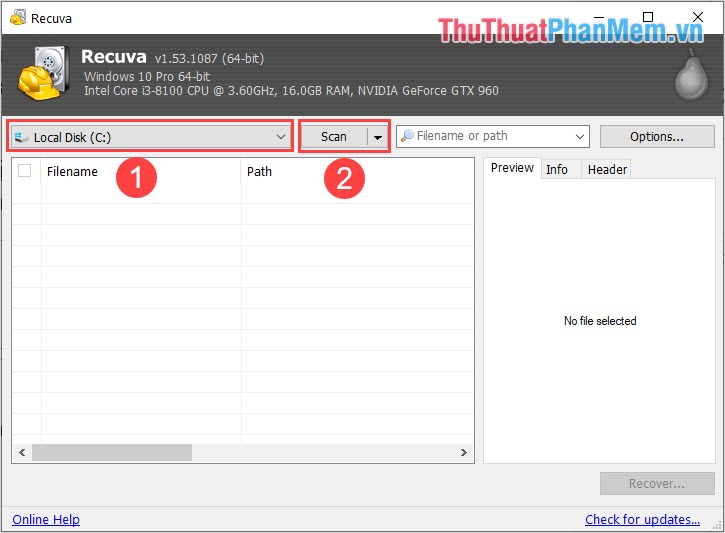
Bước 3: Sau khi hệ thống quét xong, các bạn chọn những file đúng tên với dữ liệu vừa mới xóa và chọn Recover… để khôi phục.
Tuy nhiên, chỉ có những file có dấu Vàng – Xanh là có thể khôi phục, file bị đánh dấu Đỏ có nghĩa là dữ liệu đã bị ghi đè và không thể khôi phục được (có thể khôi phục được nhưng tỉ lệ thấp).
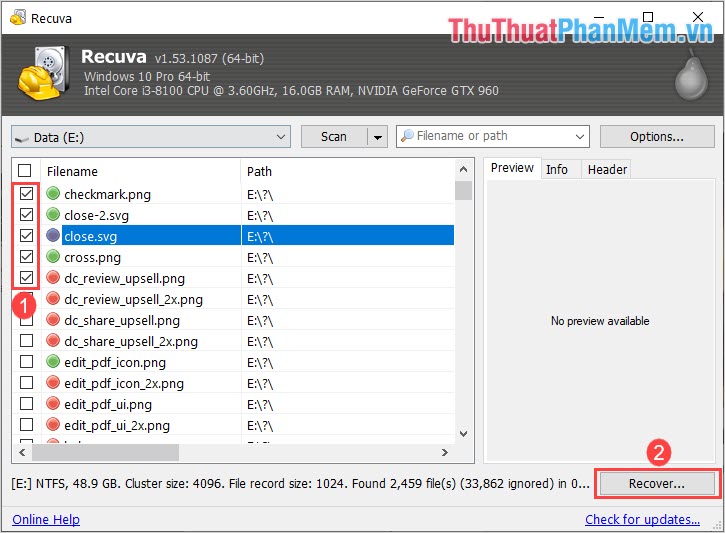
Bước 4: Cuối cùng, các bạn cần chọn thư mục lưu trữ cho dữ liệu chuẩn bị khôi phục và nhấn OK để hoàn tất. Recuva sẽ tự động khôi phục lại những dữ liệu đã bị xóa bằng Shift + Delete cho các bạn.
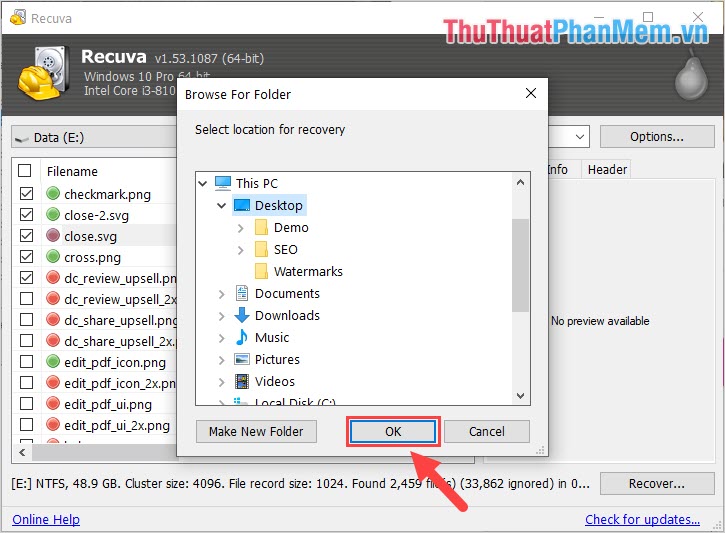
2. Khôi phục dữ liệu đã xóa vĩnh viễn bằng EaseUS Data Recovery Wizard
EaseUS Data Recovery Wizard cung cấp dịch vụ khôi phục dữ liệu hiệu quả và chuẩn xác trên máy tính. Phần mềm có khả năng hoạt động tốt và dữ liệu sau khi khôi phục nguyên vẹn.
Trang chủ EaseUS Data Recovery Wizard
Bước 1: Các bạn tiến hành truy cập trang chủ của EaseUS Data Recovery Wizard để tải phần mềm và cài đặt.
Bước 2: Tại giao diện chính của phần mềm, các bạn nhấn vào ổ đĩa cần quét dữ liệu và chọn Scan để quét dữ liệu đã xóa trên máy tính.
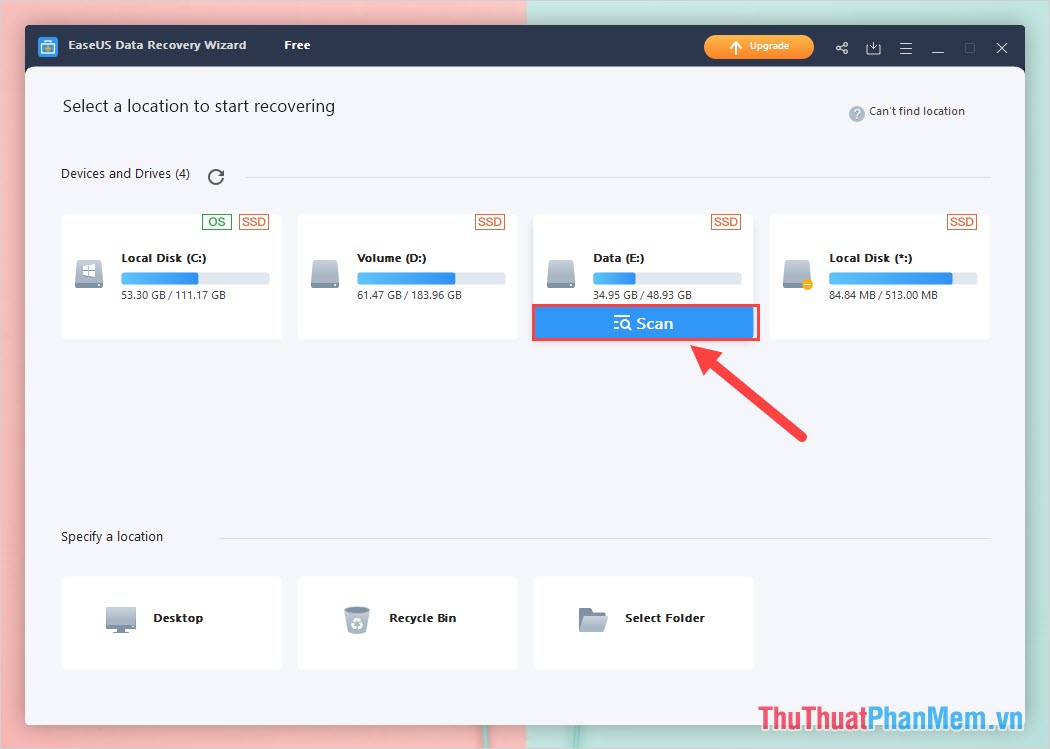
Bước 3: Sau đó, các bạn đánh dấu vào những file đã xóa cần khôi phục trên máy tính và chọn Recover (2) để khôi phục về máy tính.
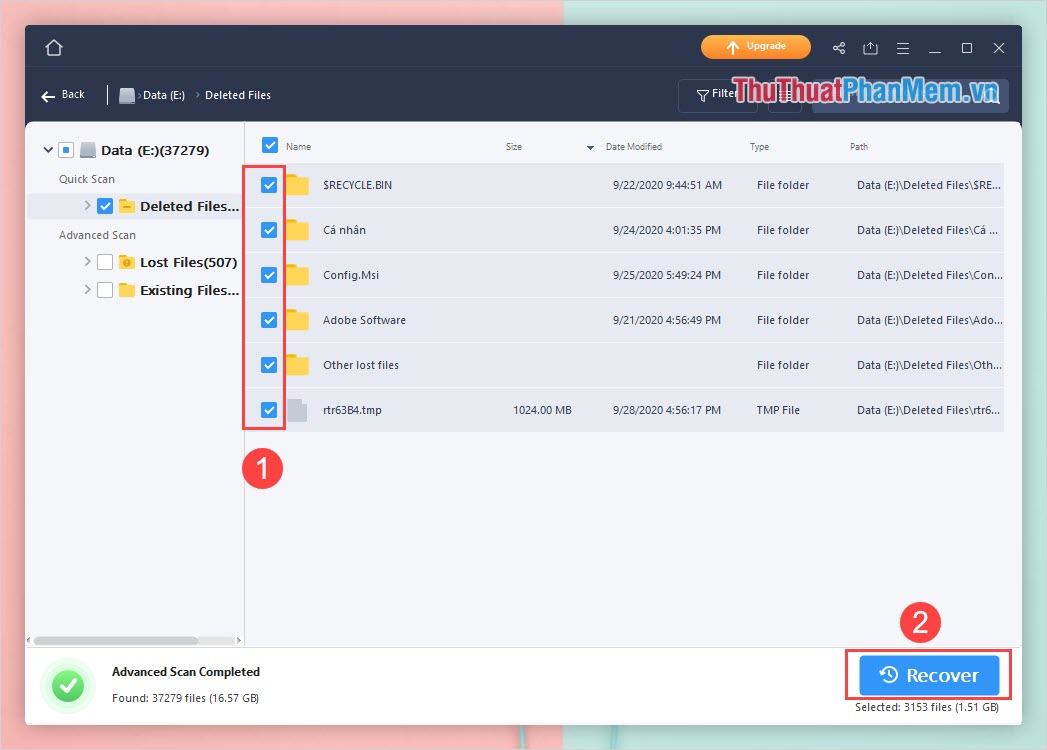
Bước 4: Cuối cùng, các bạn chọn thư mục lưu trữ cho dữ liệu sau khi được khôi phục và nhấn OK là hoàn tất. Phần mềm sẽ tự động xử lý và khôi phục dữ liệu về máy tính cho các bạn.
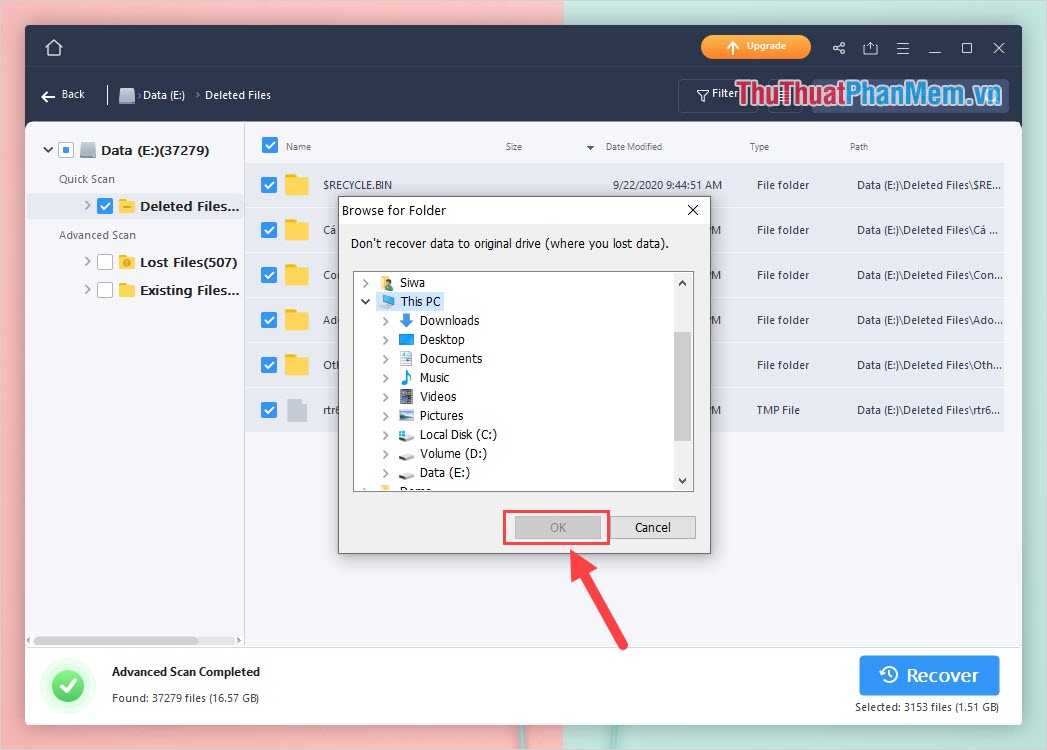
Trong bài viết này, Thủ thuật phần mềm đã hướng dẫn các bạn cách khôi phục dữ liệu bị xóa bởi phím tắt Shift + Delete hiệu quả nhất. Chúc các bạn một ngày vui vẻ!
Kết luận:
Khôi phục file xóa bằng phím Shift + Delete là một giải pháp tốt để lấy lại những tập tin quan trọng đã bị xóa mất. Tuy nhiên, việc khôi phục file này đòi hỏi sự cẩn thận và phải sử dụng các công cụ phục hồi tệp hiệu quả. Vì vậy, nếu bạn gặp phải tình huống này, hãy cẩn trọng và thực hiện các bước được đề xuất để giữ an toàn dữ liệu của bạn. Tuy nhiên, điều tốt nhất là hạn chế việc xóa tập tin bằng phím Shift + Delete và nên sử dụng tính năng thùng rác hoặc sao lưu dữ liệu để tránh mất mát dữ liệu.
Cảm ơn bạn đã xem bài viết Khôi phục file xóa bằng phím Shift + Delete tại Pgdphurieng.edu.vn bạn có thể bình luận, xem thêm các bài viết liên quan ở phía dưới và mong rằng sẽ giúp ích cho bạn những thông tin thú vị.
Nguồn: https://thuthuatphanmem.vn/cach-khoi-phuc-file-da-xoa-shift-delete/
Từ Khoá Tìm Kiếm Liên Quan:
1. Khôi phục file đã xoá không qua thùng rác
2. Phương pháp phục hồi file xóa bằng Shift + Delete
3. Cách khắc phục file đã xoá vĩnh viễn
4. Phần mềm khôi phục dữ liệu
5. Khôi phục file xoá trên ổ đĩa cứng
6. Khôi phục file xoá trên USB/ thẻ nhớ
7. Phương pháp phục hồi file bị xoá bên trong ổ cứng
8. Tối ưu máy tính để giúp khôi phục dữ liệu hiệu quả hơn
9. Lưu ý khi khôi phục file đã xoá
10. Lỡ xoá file cần thiết, làm thế nào để khôi phục lại.



